Jak připnout webové stránky na hlavní panel jako aplikace s prohlížečem Chrome

Máte několik webů, které používátedost často, že by bylo užitečné mít je jako programy ve vašem počítači? Další nejlepší věc získáte tak, že je připojíte na hlavní panel jako webapp. Ukázali jsme vám, jak to provést v aplikaci Internet Explorer 9, a tentokrát uděláme to samé, ale s prohlížečem Chrome!
Krok 1
Nejprve musí být Chrome na stránce, kterou chcete změnit na aplikaci na hlavním panelu. Možná už máte na mysli některé, ale zde je krátký seznam doporučení pro případ.
Webové stránky, které se vyplatí proměnit v aplikace:
- Pandora Personal Internet Radio Player
- Hudební přehrávač Grooveshark
- Aviary's Phoenix image editor (jako online Photoshop)
- YouTube: populární kanál
- Hulu - sledujte televizi na internetu
- groovyPost? ;)
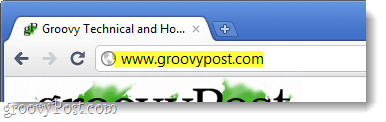
Krok 2
Nyní Klikněte na the Klíč (Nastavení). Z rozbalovací nabídky Vybrat Nástroje> Vytvořit zástupce aplikací…
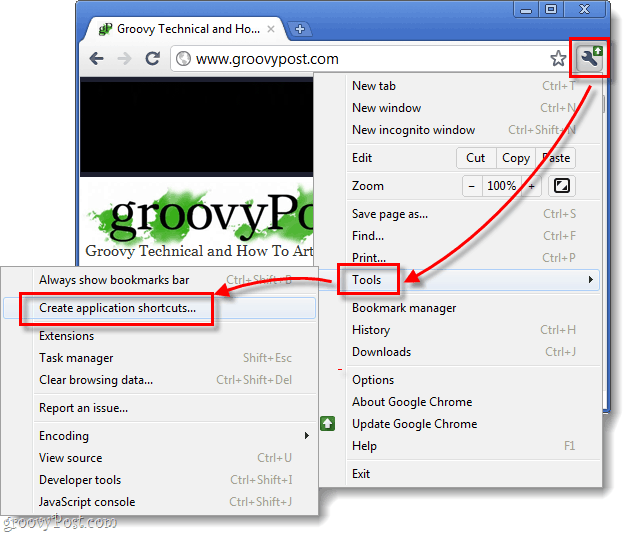
Krok 2
Objeví se malé okno a zeptá se vás, kde jstechce vytvořit zástupce. Ve výchozím nastavení jsou zaškrtnuty všechny možnosti - Desktop, Nabídka Start a Připnout na hlavní panel -, takže se můžete rozhodnout, na kolik různých míst, kam chcete webový prohlížeč připnout. Pro mě to udělá jen hlavní panel.
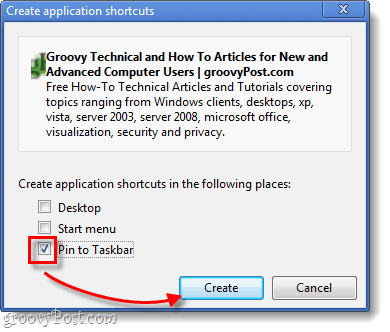
Hotovo!
Nyní se web zobrazí jako zkratkana hlavním panelu a otevře se pomocí Chromu. Důvodem je to, že jedná nezávisle na běžném zásobníku otevřených karet a oken Chrome.
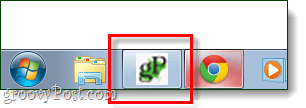
A jo, já vím ... já a Mrgroove bychom mohli být jediní lidé na světě, kteří mají groovyPost připojený k našemu hlavnímu panelu. Ale podívejte se, jak dobře to funguje s jinými weby!







![Automaticky povolit / zakázat rozšíření na konkrétních webech [Chrome]](/images/howto/automatically-enabledisable-extensions-on-specific-websites-chrome.jpg)


Zanechat komentář